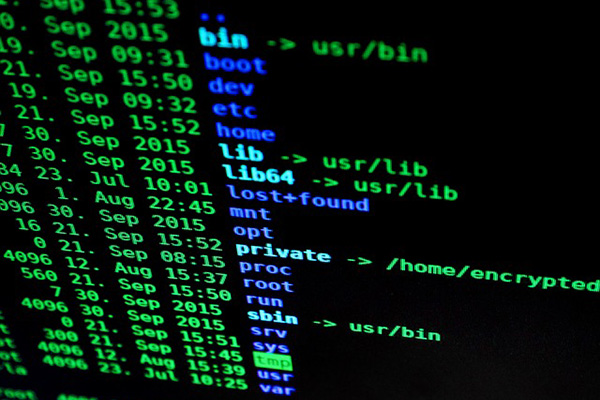
हम पिछले एक लेख में देखा था यह क्या है और कैसे SSH के साथ एक कनेक्शन बनाने के लिए. A प्रोटोकॉल जिससे हम एक कंप्यूटर या मशीन का उपयोग कर सकते हैं दूरस्थ आदेश कंसोल के माध्यम से या टर्मिनल, और यह के रूप में यदि हम शारीरिक रूप से आमने-सामने थे का उपयोग करें.
अब हम दिखाने जा रहे हैं पांच के बेसिक कमानों, कंसोल या टर्मिनल, जो अक्सर किया जाता है जब किसी भी तरह से बना कनेक्शन, या द्वारा एक बार कनेक्ट किया गया SSH.
1. SSH ग्राहक है कि आप उपयोग कर रहे हैं के संस्करण पता करने के लिए कैसे
कभी कभी यह आवश्यक हो सकता है की पहचान करने के लिए SSH ग्राहक que estás ejecutando actualmente y el número de संस्करण इसी, जो आप से निम्न निर्देश प्राप्त कर सकते हैं:
1 2 3 | (local) $ ssh -V OpenSSH_7.3p1, LibreSSL 2.4.1 |
2. Cómo iniciar sesión con el PC o equipo remoto
को पहली बार आप दूरस्थ कंप्यूटर से कनेक्ट करें, प्रदर्शित करेगा एक संदेश में है कि इसे स्थापित करने में सक्षम नहीं किया गया है प्रामाणिकता के दूरस्थ मशीन, आप दिखाई देगा RSA कुंजी और आप अगर आप जारी रखना चाहते हैं पूछेंगे:
1 2 3 4 5 | (local) $ ssh root@dominio.com The authenticity of host 'dominio.com (162.XXX.XXX.XXX)' can't be established. RSA key fingerprint is SHA256:lkYwsVbRtSp6d0ljj49p5oU2/LlEPcMrMGtVHd5M/R0. Are you sure you want to continue connecting (yes/no)? yes |
यदि आप टाइप करें ‘हाँ‘ ओ ‘अगर‘, यह दिखाने के लिए जिसमें भाषा के आधार पर आप, और प्रेस परिचय, यह जानकारी सहेजे जाएँगे एक फ़ाइल में अपने स्थानीय पीसी भविष्य कनेक्शन के लिए.
1 2 3 4 | Warning: Permanently added 'dominio.com,162.XXX.XXX.XXX' (RSA) to the list of known hosts. root@dominio.com's password: (remoto) [root@dominio ~]# |
को दूसरी बार पूछें कि आप केवल कनेक्ट करें पासवर्ड, दूरस्थ मशीन के प्रमुख की सूची में पहले से ही सहेजा जा रहा है के बाद से ज्ञात मेजबान SSH ग्राहक.
1 2 3 4 | (local) $ ssh root@dominio.com root@dominio.com's password: (remoto) [root@dominio ~]# |
यह सच है जब तक के कुछ पहलू दूरस्थ मशीन परिवर्तन, एक के रूप में नवीनीकरण या पुनर्स्थापना SSH दूरस्थ सर्वर, या किसी भी दुर्भावनापूर्ण गतिविधि एक तृतीय पक्ष द्वारा, रूप में एक मैन-में--मध्य हमले, con lo que se mostrará el siguiente mensaje:
1 2 3 4 5 6 7 8 9 10 11 12 13 14 15 16 17 18 | @@@@@@@@@@@@@@@@@@@@@@@@@@@@@@@@@@@@@@@@@@@@@@@@@@@@@@@@@@@ @ WARNING: REMOTE HOST IDENTIFICATION HAS CHANGED! @ @@@@@@@@@@@@@@@@@@@@@@@@@@@@@@@@@@@@@@@@@@@@@@@@@@@@@@@@@@@ IT IS POSSIBLE THAT SOMEONE IS DOING SOMETHING NASTY! Someone could be eavesdropping on you right now (man-in-the-middle attack)! It is also possible that a host key has just been changed. The fingerprint for the RSA key sent by the remote host is SHA256:hJ3rufgbBEBzVJ3Ua487BR2m1m30RKzogZlhRtdFf24. Please contact your system administrator. Add correct host key in /Users/XXXXXXXX/.ssh/known_hosts to get rid of this message. Offending RSA key in /Users/XXXXXXXX/.ssh/known_hosts:2 RSA host key for dominio.com has changed and you have requested strict checking. Host key verification failed. (local) $ |
3. Cómo transferir archivos desde y hacia el होस्ट remoto
Cuando se trabaja चुनाव संयुक्त राष्ट्र SSH ग्राहक es lógico que surja ला necesidad डे enviar y obtener archivos hacia y desde el equipo remoto. ऐसा करने के लिए, हम निम्न आदेशों का उपयोग करें:
पारा एल envío:
1 2 3 4 5 6 | //Enviar archivos desde nuestro ordenador al equipo remoto (local)$ scp archivoLocal.txt root@dominio.com:/home/archivoRemoto.txt root@dominio.com's password: archivoLocal.txt 100% 71KB 123.0KB/s 00:00 |
प्राप्त करने या प्राप्त करने के लिए:
1 2 3 4 5 6 | //Obtener archivos desde el equipo remoto a nuestro ordenador (local)$ scp root@dominio.com:/home/archivoRemoto.txt archivoLocal.txt root@dominio.com's password: archivoLocal.txt 100% 71KB 168.0KB/s 00:00 |
दोनों ही मामलों में, आदेश पूछेंगे पासवर्ड, और एक बार शुरू हो जाएगा आरोहण या फ़ाइल का वंश सवाल में, फ़ोल्डर या निर्देशिका संकेत.
4. संभावित समस्याओं को हल करने के लिए कनेक्शन पर एक शुद्ध करने के लिए कैसे
कभी कभी यह अलग देखने के लिए आवश्यक है डीबग संदेश यह कनेक्शन में हो सकती है, के उद्देश्य से ठीक करें संभव समस्याओं SSH के साथ. ऐसा करने के लिए, हम बस के पास जोड़ें विकल्प -v हमारे कनेक्शन पैरामीटर:
1 2 3 4 5 6 7 8 9 10 11 12 13 | (local) $ ssh -v root@dominio.com OpenSSH_7.3p1, LibreSSL 2.4.1 debug1: Reading configuration data /etc/ssh/ssh_config debug1: /etc/ssh/ssh_config line 20: Applying options for * debug1: Connecting to dominio.com [162.XXX.XXX.XXX] port 22. debug1: Connection established. debug1: key_load_public: No such file or directory debug1: identity file /Users/XXXXXXXX/.ssh/id_rsa type -1 debug1: key_load_public: No such file or directory debug1: identity file /Users/XXXXXXXX/.ssh/id_rsa-cert type -1 ... ... |
5. स्थानीय मशीन और दूरस्थ मशीन के बीच स्विच करने के लिए कैसे
एक बार लॉग इन के साथ दूरस्थ मशीन, यदि आप करने के लिए की जरूरत है वापसी अपनी स्थानीय टीम, की जरूरत नहीं closures SSH सत्र के बाद इसे फिर से खोलने और रिमोट पर कार्य करना जारी रखें, लेकिन आप केवल कर सकते हैं Exchange के बीच सत्र एक प्रक्रिया के रूप में SSH ग्राहक के साथ कनेक्शन छोड़ने में पृष्ठभूमि.
ऐसा करने के लिए, एक बार जब आप है कनेक्ट किया गया द्वारा SSH दूरस्थ कंप्यूटर से, और आप अपने स्थानीय कंप्यूटर के साथ वैकल्पिक करने के लिए चाहते हैं, कुंजी दबाएँ ~ और फिर CTRL + z. Te aparecerá algo parecido a esto.
1 2 3 4 | (remoto) [root@dominio ~]# ~^Z [suspend ssh] [1]+ Stopped ssh root@dominio.com (local) $ |
तो अब करने के लिए चाहते हैं वापसी करने के लिए अपने दूरस्थ मशीन, बस चलाने आदेश निम्न:
1 2 3 4 5 | (local) $ fg %1 ssh root@dominio.com (remoto) [root@dominio ~]# |
इन के साथ पाँच आदेश, आप से चला सकते हैं कंसोल या टर्मिनल, आप ज्यादा कर सकते हैं आसान आप बनाने के साथ कनेक्शन SSH प्रोटोकॉल अपने दूरस्थ मशीन के लिए, कर सकते हैं एक साधारण फ़ाइल साझा और एक सत्र के बीच प्रत्यावर्तन उन दोनों का उपयोग करने के लिए बंद करने के लिए कि आपके पास नहीं, इसके अलावा प्रदर्शित संभावनाओं.

















 लिनक्स
लिनक्स 









